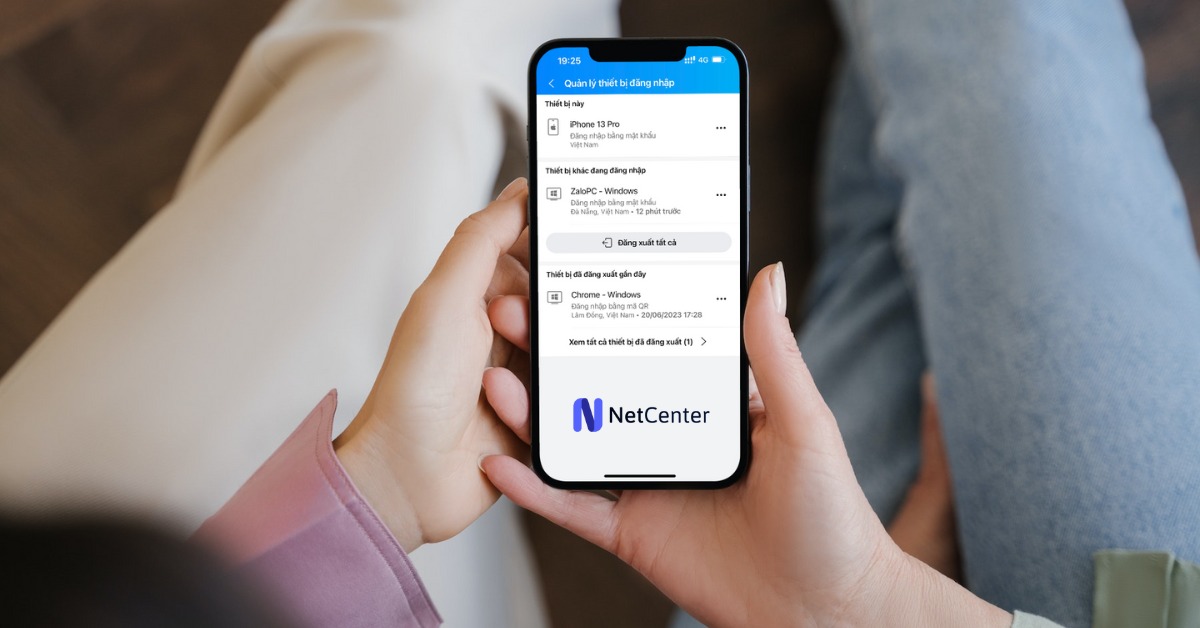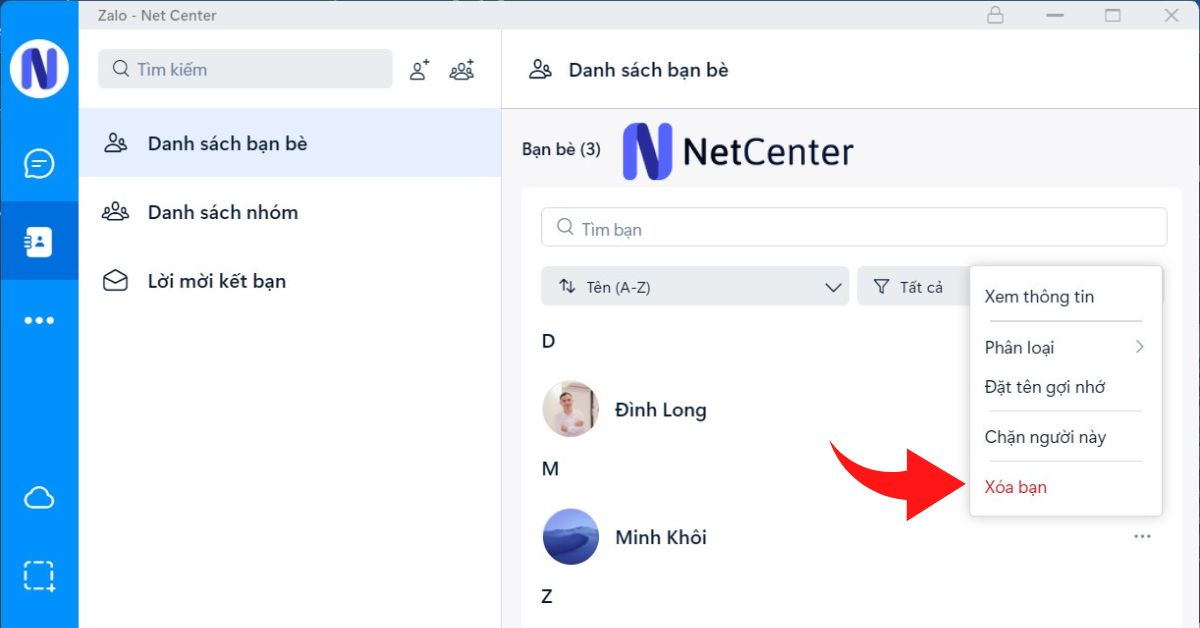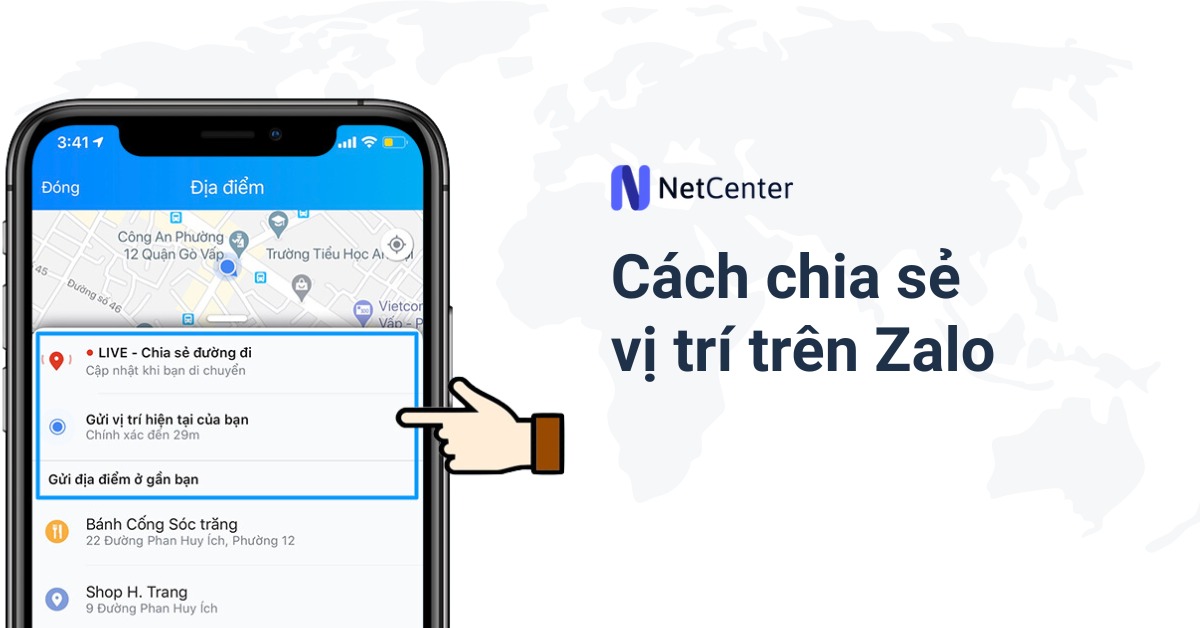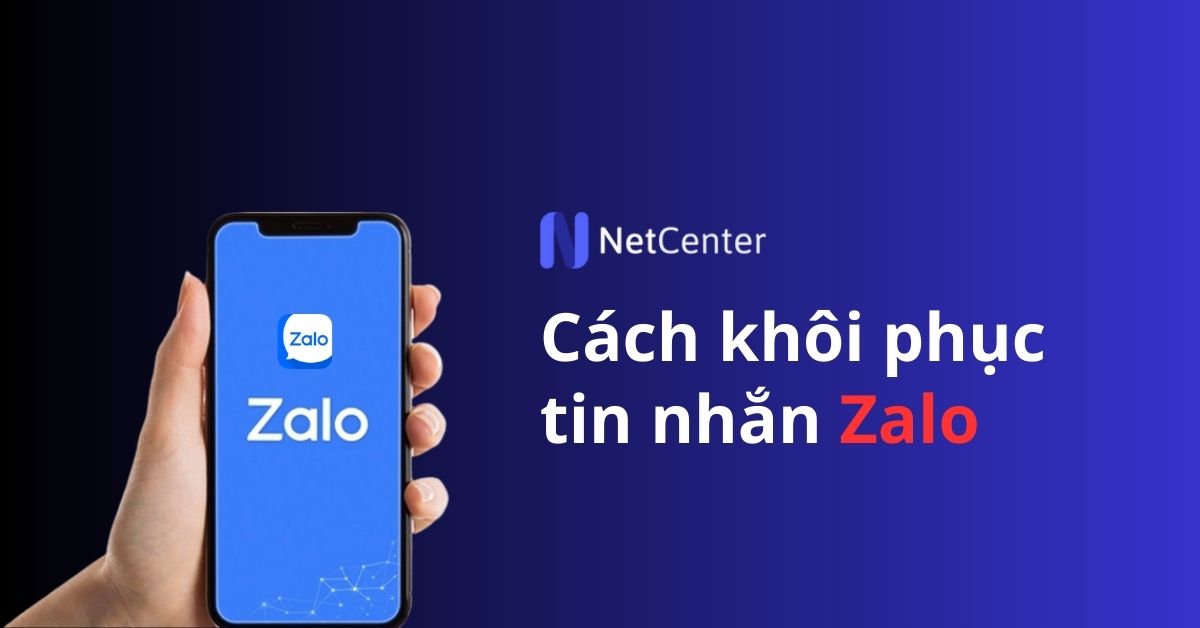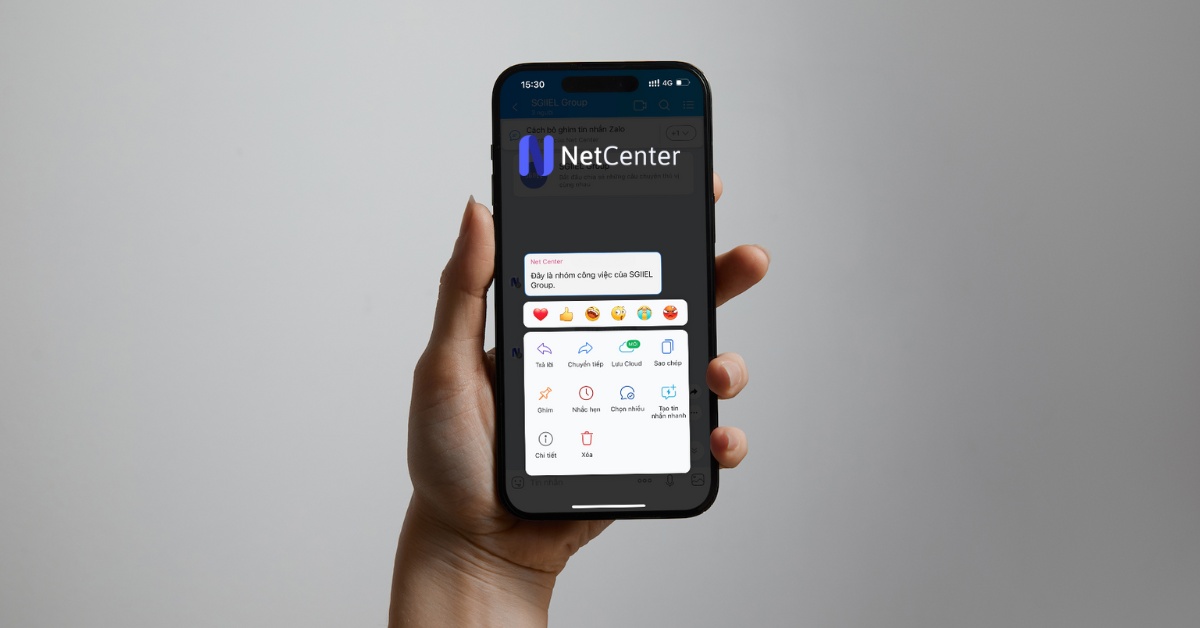Lịch sử đăng nhập Zalo là một tính năng giúp bạn biết được những thiết bị nào đã từng được sử dụng để đăng nhập vào tài khoản Zalo của mình.
Điều này có thể giúp bạn phát hiện ra những hoạt động bất thường, chẳng hạn như có người khác đang sử dụng tài khoản của bạn mà bạn không biết.
Cùng Net Center tìm hiểu kỹ hơn về cách xem lịch sử đăng nhập Zalo trong bài viết nay.
Cách xem lịch sử đăng nhập Zalo trên điện thoại
Để xem lịch sử đăng nhập Zalo, bạn thực hiện theo các bước sau:
Bước 1: Mở ứng dụng Zalo trên điện thoại của bạn.
Bước 2: Nhấn vào biểu tượng Cá nhân ở góc dưới bên phải màn hình.
Bước 3: Nhấn vào Cài đặt.
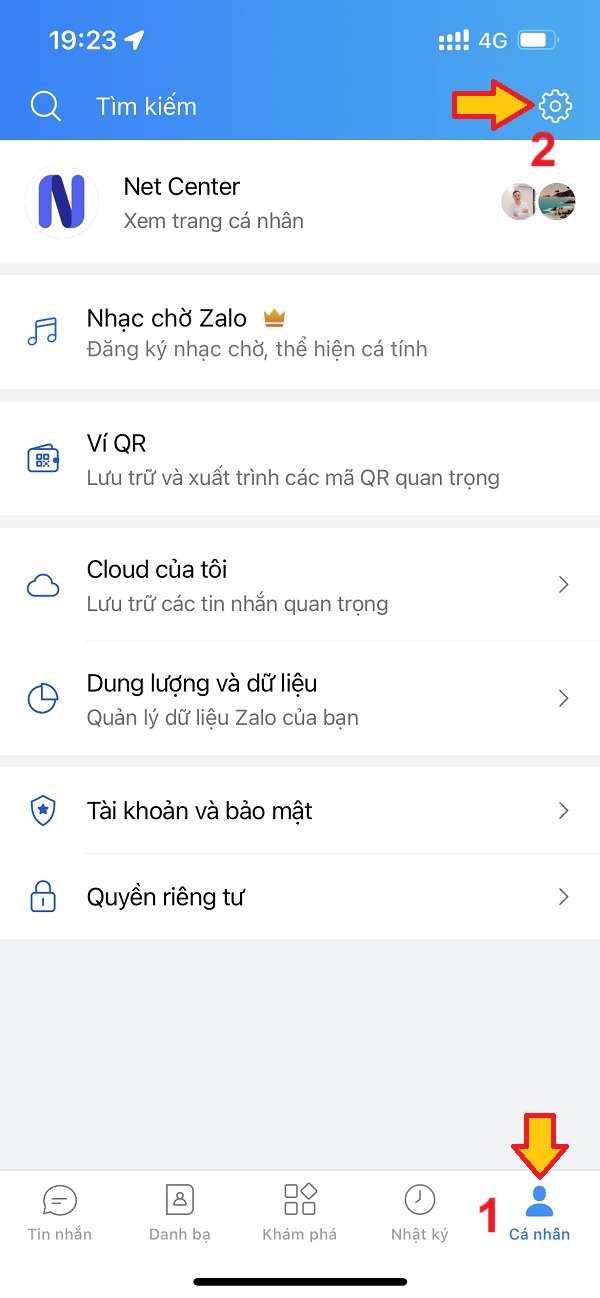
Bước 4: Nhấn vào Tài khoản và bảo mật.
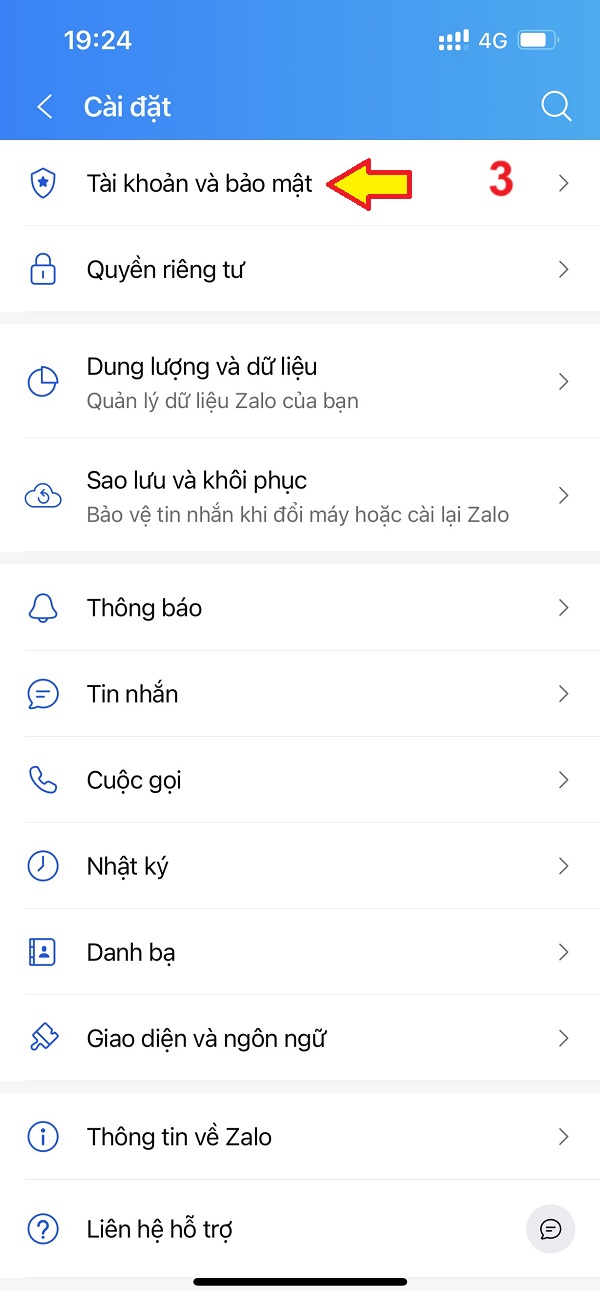
Bước 5: Nhấn vào Quản lý thiết bị đăng nhập.
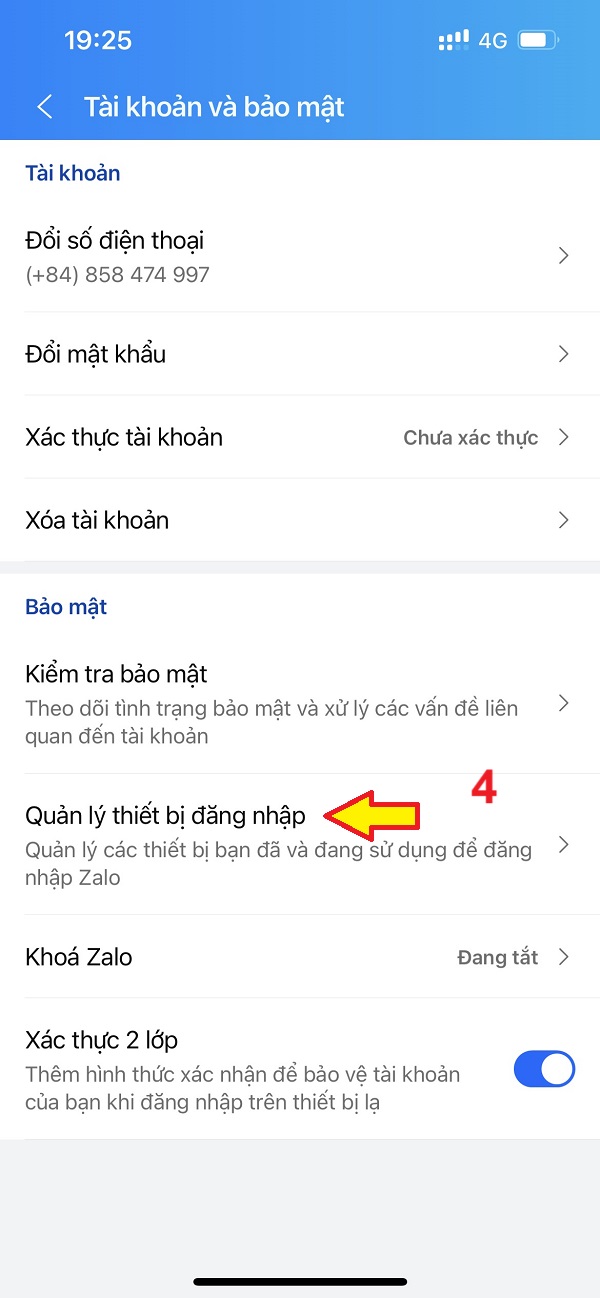
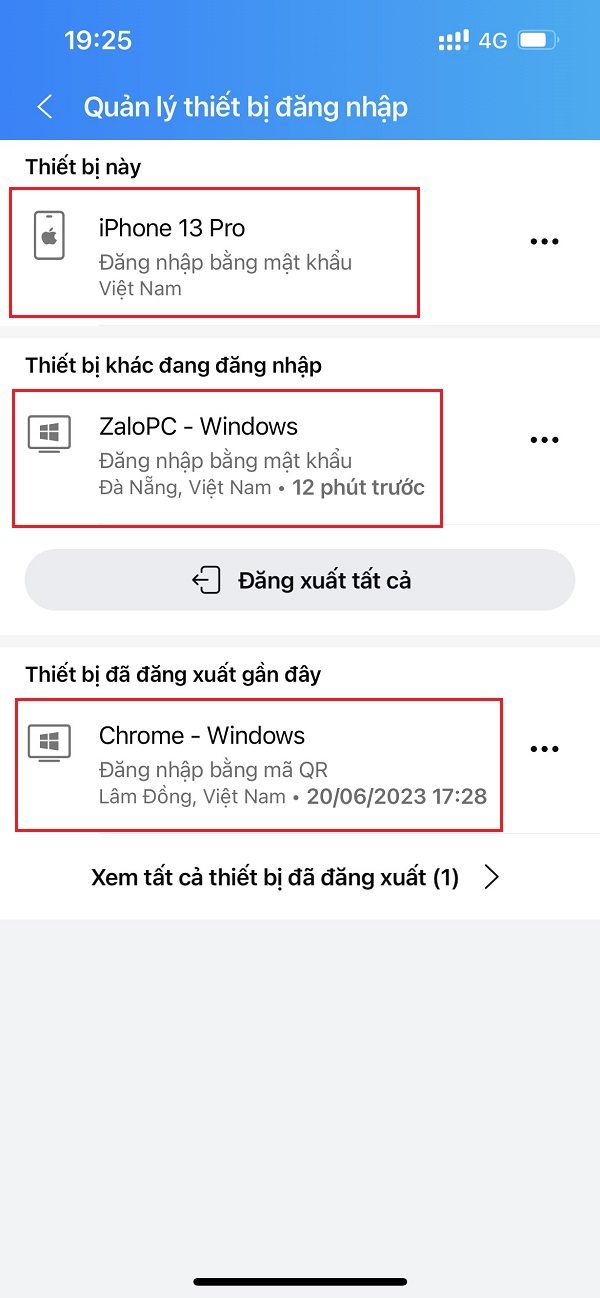
Lịch sử đăng nhập sẽ hiển thị cho bạn các thiết bị đã từng được sử dụng để đăng nhập vào tài khoản Zalo của bạn, bao gồm tên thiết bị và thời gian đăng nhập.
Nếu bạn thấy có bất kỳ hoạt động nào bất thường, chẳng hạn như có một thiết bị lạ mà bạn không nhận ra, bạn nên thay đổi mật khẩu Zalo của mình ngay lập tức.
Bạn cũng nên đăng xuất khỏi tất cả các thiết bị khác mà bạn đã đăng nhập vào tài khoản Zalo của mình.
>>> Bài viết hữu ích: Cách đăng xuất Zalo từ xa (có video hướng dẫn)
FAQs cách xem lịch sử đăng nhập Zalo

Dưới đây là 5 câu hỏi thường gặp liên quan đến cách xem lịch sử đăng nhập Zalo:
1. Lịch sử đăng nhập Zalo hiển thị các thiết bị nào?
Lịch sử đăng nhập Zalo hiển thị các thiết bị đã từng được sử dụng để đăng nhập vào tài khoản Zalo của bạn, bao gồm tên thiết bị, địa chỉ IP và thời gian đăng nhập.
2. Tôi phải làm gì nếu thấy hoạt động đăng nhập bất thường trên lịch sử đăng nhập Zalo của mình?
Nếu bạn thấy có bất kỳ hoạt động nào bất thường, chẳng hạn như có một thiết bị lạ mà bạn không nhận ra, bạn nên thay đổi mật khẩu Zalo của mình ngay lập tức. Bạn cũng nên đăng xuất khỏi tất cả các thiết bị khác mà bạn đã đăng nhập vào tài khoản Zalo của mình.
3. Tôi có thể xóa lịch sử đăng nhập trên Zalo được không?
Bạn không thể xóa lịch sử đăng nhập trên Zalo, nhưng bạn có thể vô hiệu hóa tính năng này bất cứ lúc nào trong Cài đặt Quyền riêng tư.
4. Lịch sử đăng nhập Zalo hiển thị tất cả các hoạt động đăng nhập không?
Lịch sử đăng nhập chỉ hiển thị các lần đăng nhập gần đây nhất. Nếu bạn đã xóa lịch sử đăng nhập, bạn sẽ không thể xem lại được.
5. Tôi có thể xem lịch sử đăng nhập Zalo trên máy tính?
Hiện tại, phiên bản chính thức của Zalo trên máy tính (Zalo for PC) không hỗ trợ việc xem lịch sử đăng nhập trực tiếp từ giao diện ứng dụng.
Làm thế nào để bảo vệ tài khoản Zalo của bạn khỏi bị xâm nhập?
Ngoài việc xem lịch sử đăng nhập Zalo, bạn cũng có thể thực hiện các bước sau để bảo vệ tài khoản của mình khỏi bị xâm nhập:
1. Sử dụng mật khẩu mạnh và không sử dụng lại mật khẩu cho nhiều tài khoản khác nhau
Mật khẩu nên có độ dài tối thiểu 8 ký tự và bao gồm các ký tự chữ cái, số và ký tự đặc biệt. Bạn cũng nên sử dụng mật khẩu khác nhau cho từng tài khoản của mình để tránh bị hack một loạt các tài khoản khi mật khẩu của bạn bị lộ.
2. Đổi mật khẩu Zalo của bạn thường xuyên
Đổi mật khẩu Zalo của bạn định kỳ, ít nhất là mỗi 3 tháng một lần. Điều này giúp ngăn chặn kẻ xấu tiếp cận được thông tin tài khoản của bạn trong trường hợp mật khẩu của bạn đã bị lộ.
3. Đăng xuất khỏi Zalo khi bạn không sử dụng
Khi bạn không sử dụng Zalo, hãy đăng xuất khỏi tài khoản của mình trên các thiết bị khác. Điều này giúp đảm bảo rằng người khác không thể truy cập vào tài khoản của bạn trên các thiết bị khác.
4. Không chia sẻ mật khẩu Zalo của bạn với người khác
Không bao giờ chia sẻ mật khẩu Zalo của bạn với bất kỳ ai, kể cả bạn bè hoặc gia đình. Ngay cả khi những người này được cho là đáng tin cậy, việc chia sẻ mật khẩu có thể dẫn đến việc tài khoản của bạn bị xâm nhập.
5. Cẩn thận khi mở các email hoặc tin nhắn từ người lạ
Hãy cẩn thận khi mở các email hoặc tin nhắn từ người lạ, đặc biệt là khi chúng yêu cầu bạn cung cấp thông tin tài khoản hoặc mật khẩu. Đây có thể là một chiêu lừa đảo để lấy thông tin của bạn và tiếp cận tài khoản của bạn.
6. Cập nhật ứng dụng Zalo lên phiên bản mới nhất
Việc cập nhật ứng dụng Zalo lên phiên bản mới nhất giúp bạn tránh được các lỗ hổng bảo mật đã biết đến và đảm bảo an toàn cho tài khoản của bạn.
Kết luận
Việc bảo vệ tài khoản Zalo của bạn là rất quan trọng. Bằng cách thực hiện các bước trên, bạn có thể giúp ngăn chặn kẻ gian xâm nhập vào tài khoản của bạn và sử dụng nó cho các mục đích xấu.
Hãy đảm bảo rằng bạn luôn bảo vệ thông tin cá nhân của mình và nâng cao kiến thức về an ninh mạng để tránh bị mất an toàn .
Nếu bạn nghi ngờ rằng tài khoản Zalo của mình đã bị xâm nhập, hãy đổi mật khẩu và liên hệ với đội ngũ hỗ trợ Zalo để được giúp đỡ.
Việc phát hiện sớm các hoạt động bất thường có thể giúp bạn ngăn chặn được các vấn đề an ninh mạng nghiêm trọng như mất dữ liệu hoặc lừa đảo.
Chúc bạn thành công trong việc bảo vệ tài khoản Zalo của mình! Nếu bạn cần thêm thông tin hoặc có bất kỳ câu hỏi nào khác, hãy liên hệ với Zalo để biết thêm chi tiết.